Laptop nâng cấp lên win 10 được cắm sạc nhưng không nhận sạc đây là lỗi khá phổ biến thường hay gặp sau khi cập nhật windows, Và may mắn hơn tôi sẽ giúp bạn giải quyết vấn đề này trong tích tắc.
Tôi thấy rằng vấn đề này không phải là không phổ biến và đôi khi sẽ phát sinh sau khi cập nhật Windows bạn hãy xem tiếp bên dưới cách mà tôi có thể khắc phục.
Đã cắm sạc và kiểm tra nhưng không sạc
Nếu laptop của bạn từ chối sạc pin mặc dù nó thừa nhận rằng nó đã được cắm vào, đây là những gì bạn cần làm:
- Mở Device Manager bằng cách tìm kiếm hoặc nhấp chuột phải vào nút Start và chọn Device Manager .
- Nhấp vào Batteries trên danh sách để mở rộng nó và bạn sẽ thấy hai mục: Microsoft AC Adapter và Microsoft ACPI-Compliant Control Method Battery.

Gỡ cài đặt trình điều khiển pin trong Device Manager
- Nhấp chuột phải vào từng mục và chọn Uninstall device sau đó Chọn yes, bạn đang gỡ cài đặt trình điều khiển pin của máy tính xách tay, nhưng đừng lo lắng vì chúng sẽ tự động được cài đặt lại tự động khi bạn khởi động lại máy tính xách tay của mình.
- Tắt máy tính xách tay của bạn.
- Rút dây nguồn khỏi máy tính xách tay của bạn.
- Nếu máy tính xách tay của bạn có pin có thể tháo rời, hãy tháo nó ra. Máy tính xách tay Dell của tôi không có pin rời. Tôi đã cố gắng bỏ qua bước này nhưng nó không hoạt động, vì vậy tôi đã tháo bảng dưới cùng của máy tính xách tay của mình và sau đó tháo pin ra bằng cách ngắt kết nối nó khỏi bo mạch chủ.
- Đặt lại pin nếu bạn tháo pin ra.
- Cắm máy tính xách tay của bạn.
- Bật máy tính xách tay của bạn.
- Nhấp vào biểu tượng pin trong khay hệ thống và bạn sẽ thấy rằng máy tính xách tay của bạn đã được cắm và sạc.
Bằng cách cài đặt lại trình điều khiển pin của laptop và ngắt kết nối pin và sau đó kết nối lại, tôi đã sạc pin máy tính xách tay của mình trở lại khi được cắm sạc vào nguồn. Với sự khác biệt về nhà sản xuất, số dặm của bạn có thể thay đổi.

Biểu tượng pin đã hoạt động trở lại sau khi tôi khặc phục bằng phương pháp trên
Nếu bạn gặp phải vấn đề này về cắm sạc không nhận pin và tìm thấy một sửa chữa khác, xin vui lòng chia sẽ phương pháp của bạn trong các ý kiến dưới đây.
Đọc thêm: Kiểm tra cấu hình máy tính win 10